4 spôsoby, ako aktivovať Wifi na notebooku / počítači s veľmi ľahkou
S postupujúcou technológiou sa Wi-Fi cítiatak dôležité. Najmä pre mladých ľudí, ktorí hľadajú miesta na stretnutie, je dostupnosť WiFi zadarmo jedným z hlavných faktorov pri výbere miest. Už existuje veľa kancelárií, škôl, univerzít, dokonca aj na verejných miestach nákupné centrum a park už poskytuje bezplatné WiFi služby. Ak teda nemáme dátovú kvótu, nemusíme sa obťažovať.
Ak chceme využiť službu WiFik dispozícii, samozrejme, musíme mať k dispozícii aj adaptér na našom zariadení. Na prenosnom počítači alebo počítači je zvyčajne k dispozícii funkcia WiFi, ktorá sa dá aktivovať na príjem sietí WiFi.
Existujú však niektoré typy prenosných počítačov, ktoré sú obmedzenéo aktivácii siete Wi-Fi zariadenia alebo pravdepodobne nebolo zistené pripojenie Wi-Fi. Z tohto dôvodu ako aktivujem pripojenie Wi-Fi na prenosnom počítači / počítači? Nasleduje vysvetlenie niekoľkých spôsobov.
Ako aktivovať Wifi na notebooku / počítači
Tu vysvetlím prenosný počítač / počítačpoužite operačný systém (OS) Windows 7, 8 a 10. Notebooky, ktoré majú rôzne variácie, takže spôsob aktivácie siete Wi-Fi je tiež odlišný.
Povolenie siete Wi-Fi v počítači je možné kliknutím na ikonu WiFi, ktorá je k dispozícii na paneli úloh, stlačením tlačidla na klávesnici alebo môžete pridať aj adaptér, ako aj nastavenie druhý. Nasleduje popis niekoľkých spôsobov, ako aktivovať WiFi na prenosnom počítači.
1. Aktivujte WiFi kliknutím na ikonu WiFi na paneli úloh
Panel úloh je vodorovný alebo zvislý pruh v dolnej alebo bočnej časti obrazovky. Panel úloh pozostáva z Ponuka Štart, Stredná časť, a Oblasť oznámení, Ponuka Štart je tlačidlo s ikonou systému Windows, ktoré sa nachádza v rohu panela úloh, stredná časť zobrazí aplikáciu alebo program, ktorý sa otvára.
ďalej oblasť oznámení je oblasť, ktorá zobrazuje stav, a vedľa času sa nachádzajú ikony, ako napríklad hlasitosť a batéria. Vo Windows 8 a najmä Windows 10 je ikona WiFi zapnutá oblasť oznámení.

1. Ak chcete aktivovať WiFi, môžete kliknúť na ikonu WiFi, ktorá je k dispozícii na oblasť oznámení, Ak to nie je viditeľné, môžete v sekcii kliknúť na tlačidlo so šípkou nahor oblasť oznámení EÚ. Je možné, že tam ikona WiFi je skrytá. Po kliknutí sa zobrazí zoznam dostupných zariadení WiFi. V zozname vyberiete, ktoré pripojenie k sieti Wi-Fi chcete kliknutím.

2. Kliknite na Kontrolný zoznam na Pripojiť automaticky takže sa k sieti Wi-Fi budete znova automaticky pripojiť. Požiadavky, pripojenie Wi-Fi v počítači musí byť v stave na. Ak je príslušná sieť WiFi, zadajte heslo zaistené. Ak nie, môžete sa pripojiť k sieti Wi-Fi priamym kliknutím na tlačidlo pripojiť, Potom bude prebiehať proces pripojenia Wi-Fi, až kým sa nepripojíte.
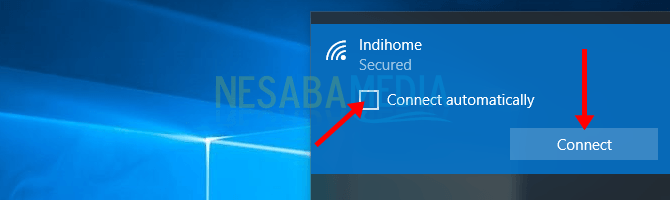
3. Ak je pripojený, zobrazia sa informácie spojený na dne názov WiFi, ktorý používame. Tlačidlo sa tiež zmení na odpojený.
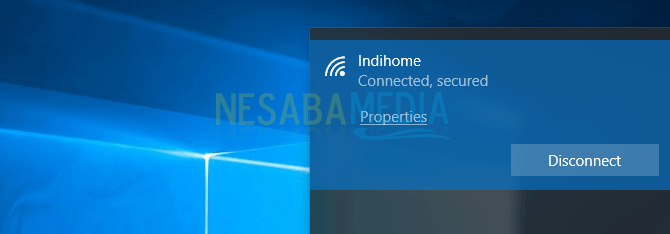
2. Aktivujte WiFi pomocou tlačidla Klávesnica

Niektoré klávesnice sú k dispozícii pre špeciálne klávesyaktivovať WiFi. Tlačidlo je zvyčajne na obrázku ikony WiFi alebo na rovine (rovina) a tlačidlo je umiestnené v hornej časti klávesnice. Ako sa používa, je priame stlačenie tlačidla alebo jeho stlačenie fn potom nasleduje stlačenie tlačidla WiFi / lietadlo EÚ.
3. Aktivujte Wi-Fi prostredníctvom Windows Mobility Center
1. Môžete ísť do sekcie vyhľadávať, potom zadajte Centrum nastavenia mobilných zariadení a kliknite na tlačidlo OK.


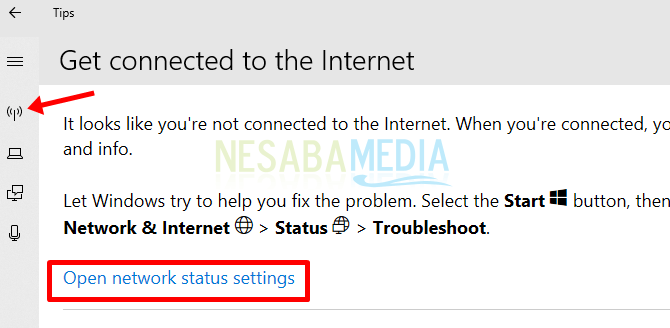
4. Kliknite na časť Free Wi-Fi vľavo. Potom nastavte stav WiFi na na kliknutím na prepínač.
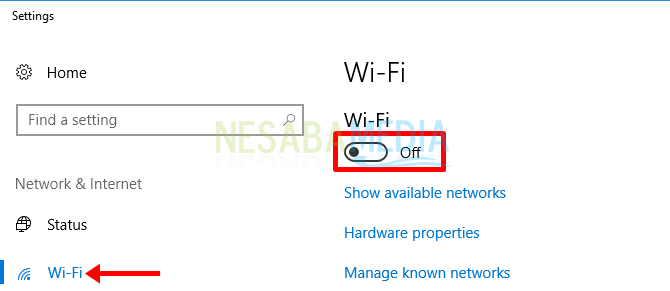
5. Vaša WiFi je aktívna. Ďalej si môžete zvoliť pripojenie k dostupnej sieti a získať pripojenie.
4. Aktivujte WiFi pomocou adaptéra WiFi
Ak pripojenie Wi-Fi nie je pripojené, môžete aktivovať pripojenie Wi-Fi vytvorením adaptéra WiFi. Metóda je nasledovná.
1. Zadajte Ovládací panel alebo nastavenie kliknutím Štart menu.
2. Vyberte kategóriu Sieť a internet potom kliknite na Centrum sietí a zdieľania, Ak používate Windows 10, zvoľte WiFi.
3. V ľavom stĺpci vyberte položku Zmeňte nastavenie adaptéra.

4. Pravým tlačidlom myši kliknite na ikonu WiFi, ktorú použijete, a potom vyberte umožniť a vaše pripojenie Wi-Fi je pripojené.
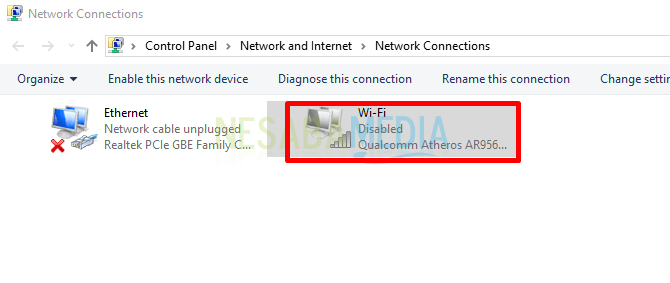
Príčina Wi-Fi nebola zistená
Niektoré z príčin, ktoré neboli zistené, sú nasledujúce.
1. Ovládač WLAN nie je nainštalovaný
Hlavná príčina signálu WiFi sa nezistilaje to, že ste do svojho notebooku nenainštalovali ovládač WLAN / WiFi. Aby počítače / prenosné zariadenia, ako sú procesor, VGA, WiFi atď., Mohli normálne fungovať, musíte nainštalovať ovládače každého z týchto zariadení. Pre inštaláciu som podrobne vysvetlil prostredníctvom nasledujúci článok.
2. Poskytovateľ služieb WiFi má problém alebo zomrel
Poskytovatelia služieb WiFi tu môžu byťmodemové zariadenie. Ak je modem chybný alebo mŕtvy, samozrejme to má za následok detekciu WiFi. Za týmto účelom môžete skontrolovať modem. Najprv sa uistite, či je možné pripojiť Wi-Fi.
3. K sieti Wi-Fi je pripojených priveľa zariadení
Detekcia WiFi môže byť spôsobenápočet užívateľských zariadení pripojených k sieti Wi-Fi. Za týmto účelom to môžete prekonať odpojením pripojenia Wi-Fi k iným zariadeniam, aby vaše zariadenie mohlo bez problémov akceptovať pripojenie.
4. Notebooky s problémami
Je veľmi možné, že WiFi nie je detekovaná kvôli problematickému notebooku. Jeden problém, ktorý sa vyskytne, je sieťové pripojenie je v stave lietadlo režim, Z tohto dôvodu skontrolujte svoje zariadenie, či je v stave prijímať WiFi služby alebo nie.
5. IP je zablokovaná
Aj keď je tento problém zriedkavý, je to jeden z dôvodov, prečo nie je detekovaná sieť Wi-Fi. Riešenie musíte kontaktovať správca alebo správcu siete, ktorý blokuje vašu IP adresu.
Ak chcete aktivovať WiFi, môžete vykonať pomocourôznymi spôsobmi. Niektoré spôsoby, ako aktivovať WiFi na notebooku vyššie, sú niektoré úryvky fáz aktivácie WiFi, ktoré môžete odkázať. Pokiaľ ide o iné spôsoby, ako môžu byť rozdiely, aj vzhľadom na používané zariadenia sa môžu líšiť. Ak máte niečo na čo sa opýtať, neváhajte okomentovať nižšie, áno.








